Ir a nuevos lugares, hacer nuevos amigos y tener nuevas experiencias son parte integral de nuestras vidas. Y si eres un ávido Snapchatter, estas experiencias también se vuelven parte de tu personalidad en línea. Pero, ¿qué sucede si no pudo publicar su historia inicialmente? ¿Y hay alguna forma de agregar fotos de rollo de cámara a Snapchat Story en su lugar? Vamos a averiguarlo.
Antes de ver cómo agregar fotos de rollo de cámara a Snapchat Story, analizaremos brevemente cómo agregar una sola foto a su historia de Snapchat usando su rollo de cámara. Además, también exploraremos otras formas de agregar Historias en Snapchat, como usar la cámara de Snapchat y la función Snapchat Multi Snap. Comencemos.
Agregue fotos a su historia de Snapchat
Antes de que comencemos a agregar varias imágenes de su rollo de cámara, echemos un vistazo rápido a cómo puede agregar un solo Snapchat Historia de su rollo de cámara. Esto te permitirá publicar tu historia de Snapchat, una foto a la vez. Siga los pasos a continuación para hacerlo en su dispositivo Android o iOS.
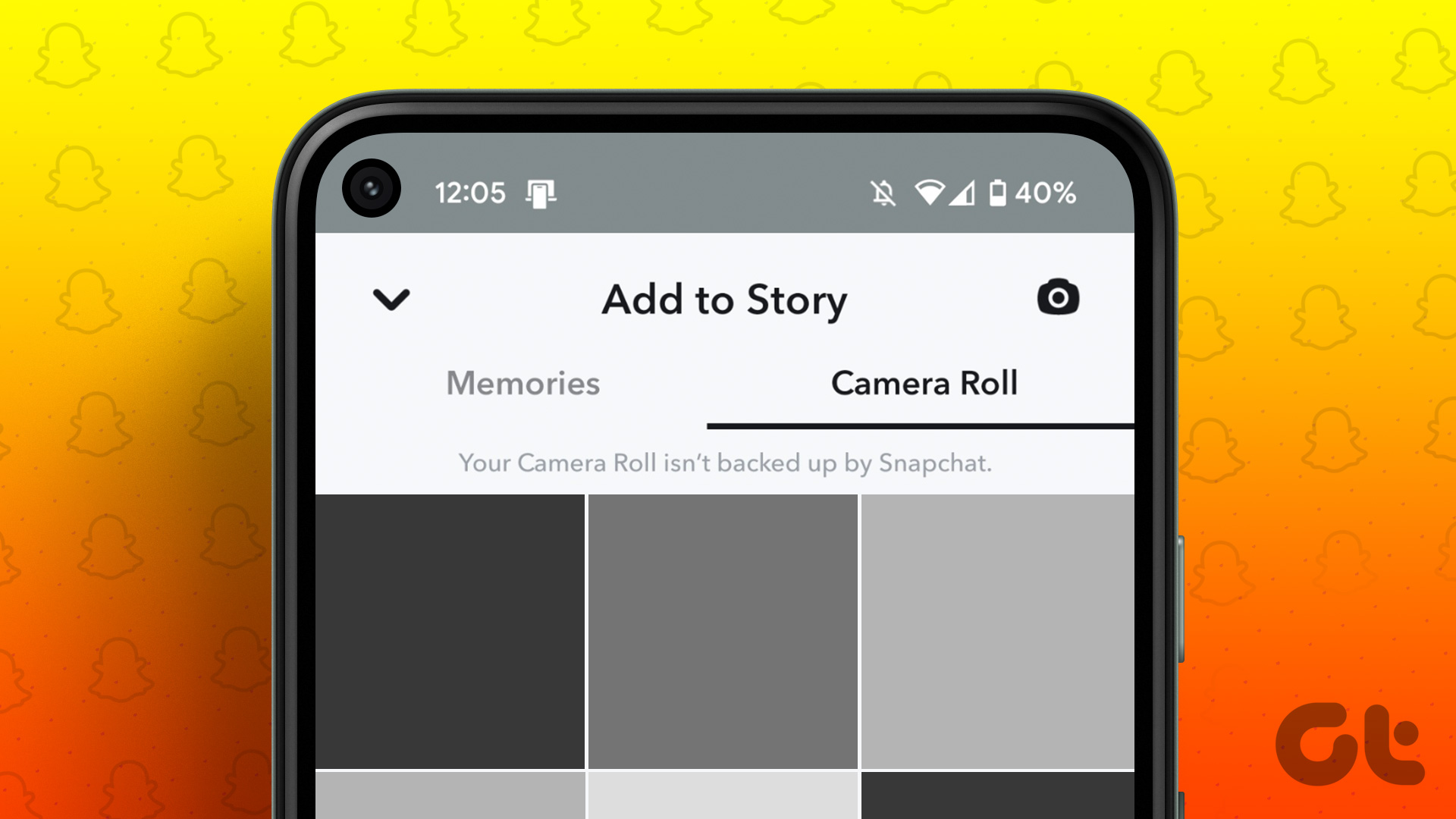
Paso 1: Abre Snapchat.
Paso 2: Aquí, toca el icono de Recuerdos de Snapchat.
Paso 3: en las opciones del menú, toque la pestaña Camera Roll.
Paso 4: luego, toque la imagen que desee para agregar a su historia.
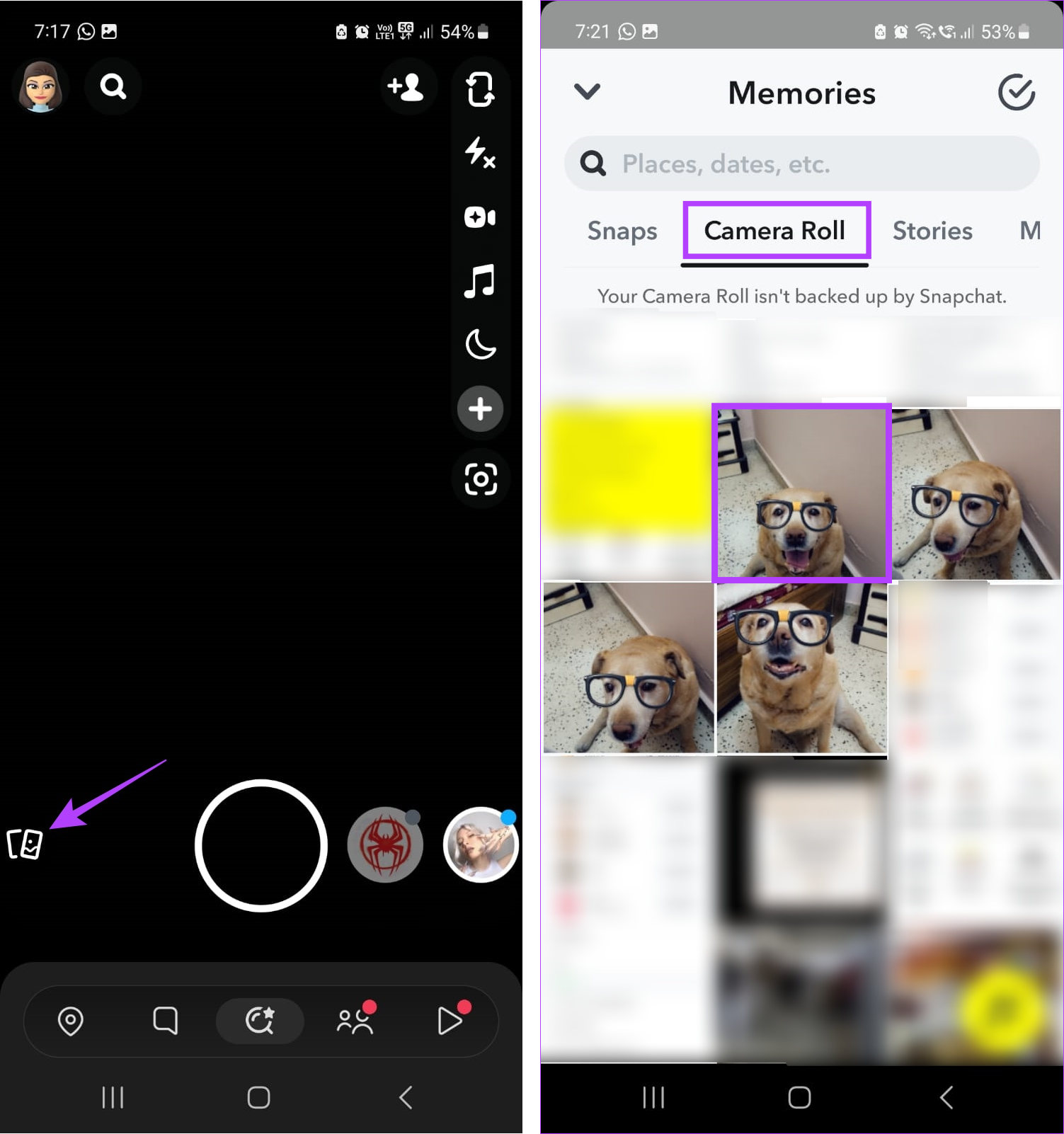
Paso 5: Usa el menú lateral para agregar texto, pegatinas u otros elementos a la imagen.
Paso 6: Puede tocar Historia para publicar directamente la foto en sus Historias. O, si desea seguir editando la imagen, toque el icono del lápiz.
Paso 7: Aquí, vuelva a utilizar las opciones del menú para editar la imagen.
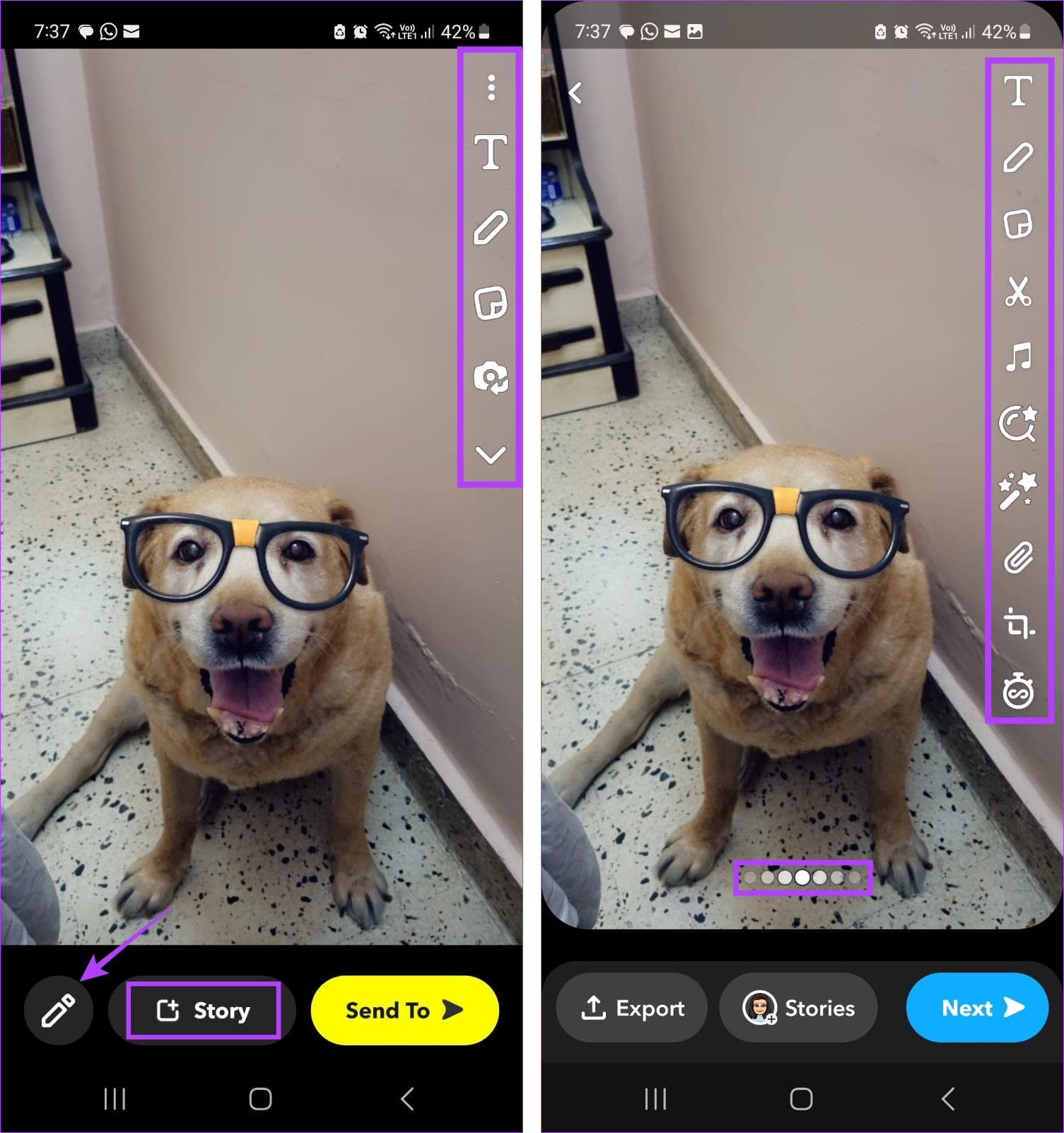
Paso 8: Una vez hecho esto, toque Historias.
Paso 9: Si se le solicita, seleccione Mi historia y toque Enviar.
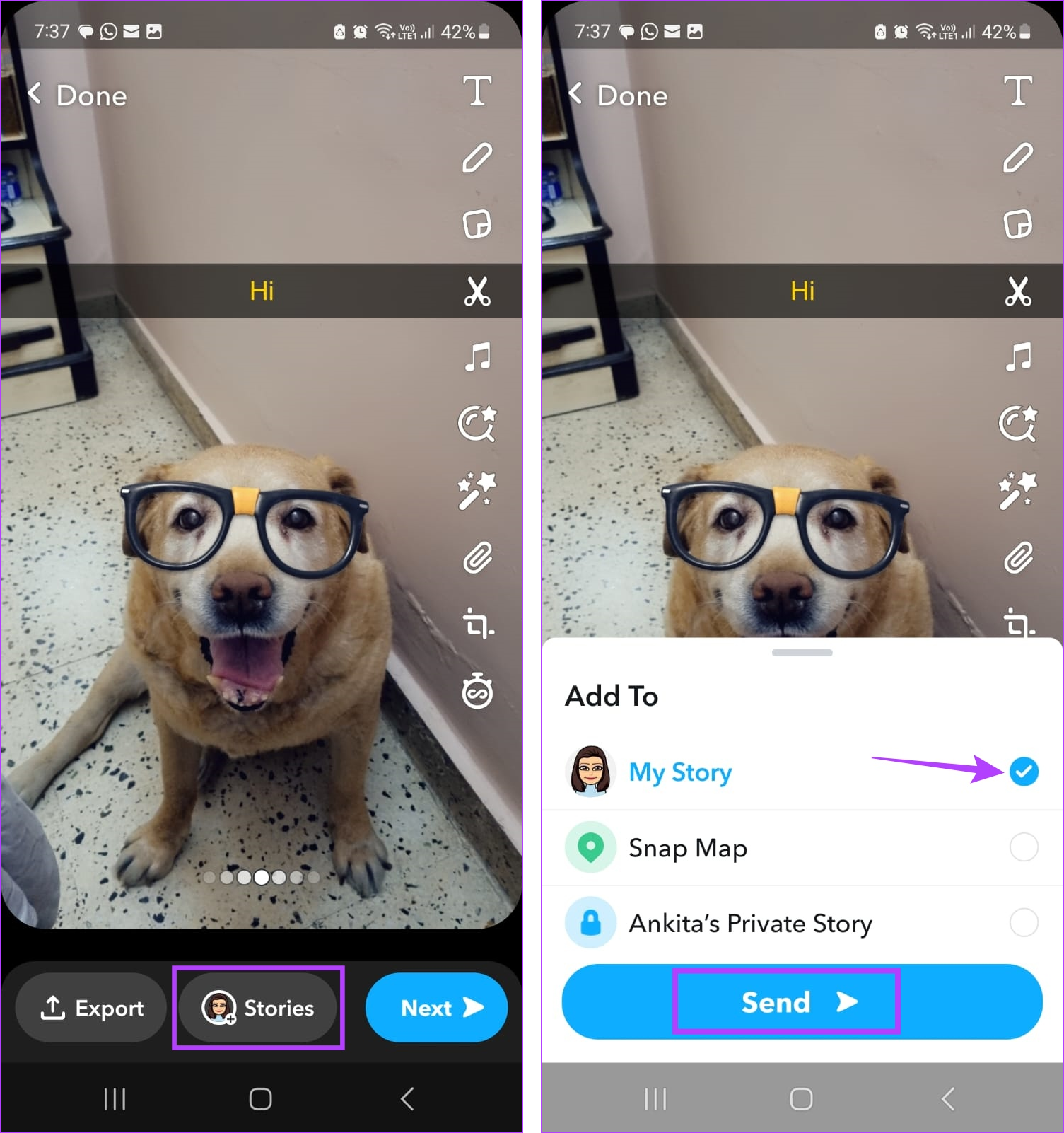
Esto agregará una foto a tu historia de Snapchat desde el rollo de tu cámara.
Consejo: consulta nuestra guía para obtener información sobre cómo agregar música a tus historias de Snapchat.
Agregue varias imágenes desde el rollo de la cámara a la historia instantánea
Además de agregar una sola imagen, también puede agregar varias imágenes desde el rollo de la cámara a su historia instantánea usando su dispositivo iOS o Android. Esto le permitirá publicar todas las imágenes al mismo tiempo. Tenga en cuenta que las imágenes aparecerán en el orden en que se agregan. Así es como se hace.
Paso 1: Abre la aplicación Snapchat y toca el icono de Recuerdos.
Paso 2: Luego, toque Camera Roll.
Paso 3: Aquí, seleccione las imágenes que desea agregar a su historia.
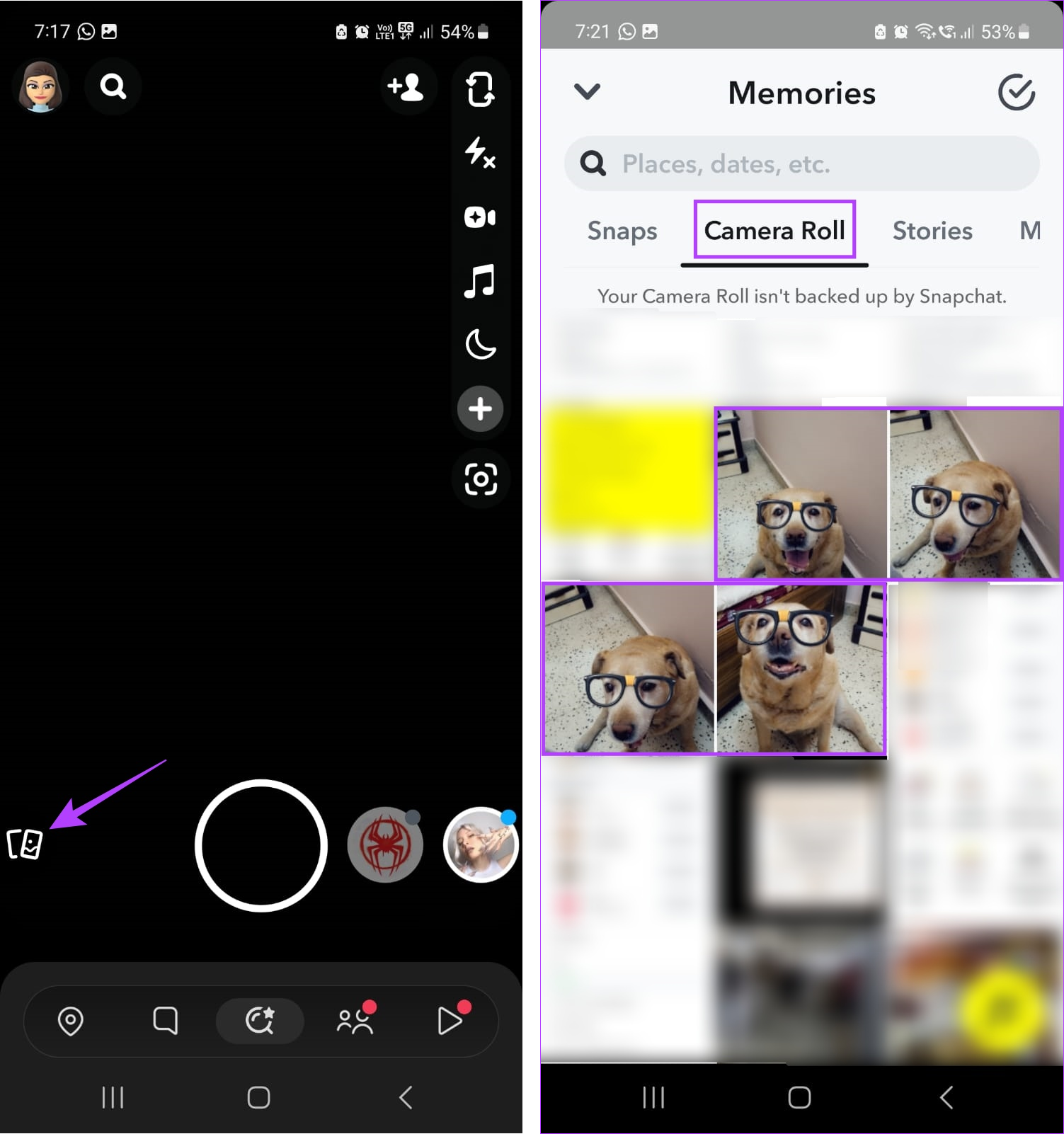
Paso 4: Luego, toca el ícono de la flecha azul en la parte inferior derecha.
Paso 5: Al lado de las fotos seleccionadas, agrega un Chat si lo deseas.
Paso 6: Luego, toque Mi historia.
Paso 7: También puede seleccionar cualquier otro usuario que desee. para enviar por separado las fotos a. Las imágenes se enviarán por separado junto con el mensaje de chat.
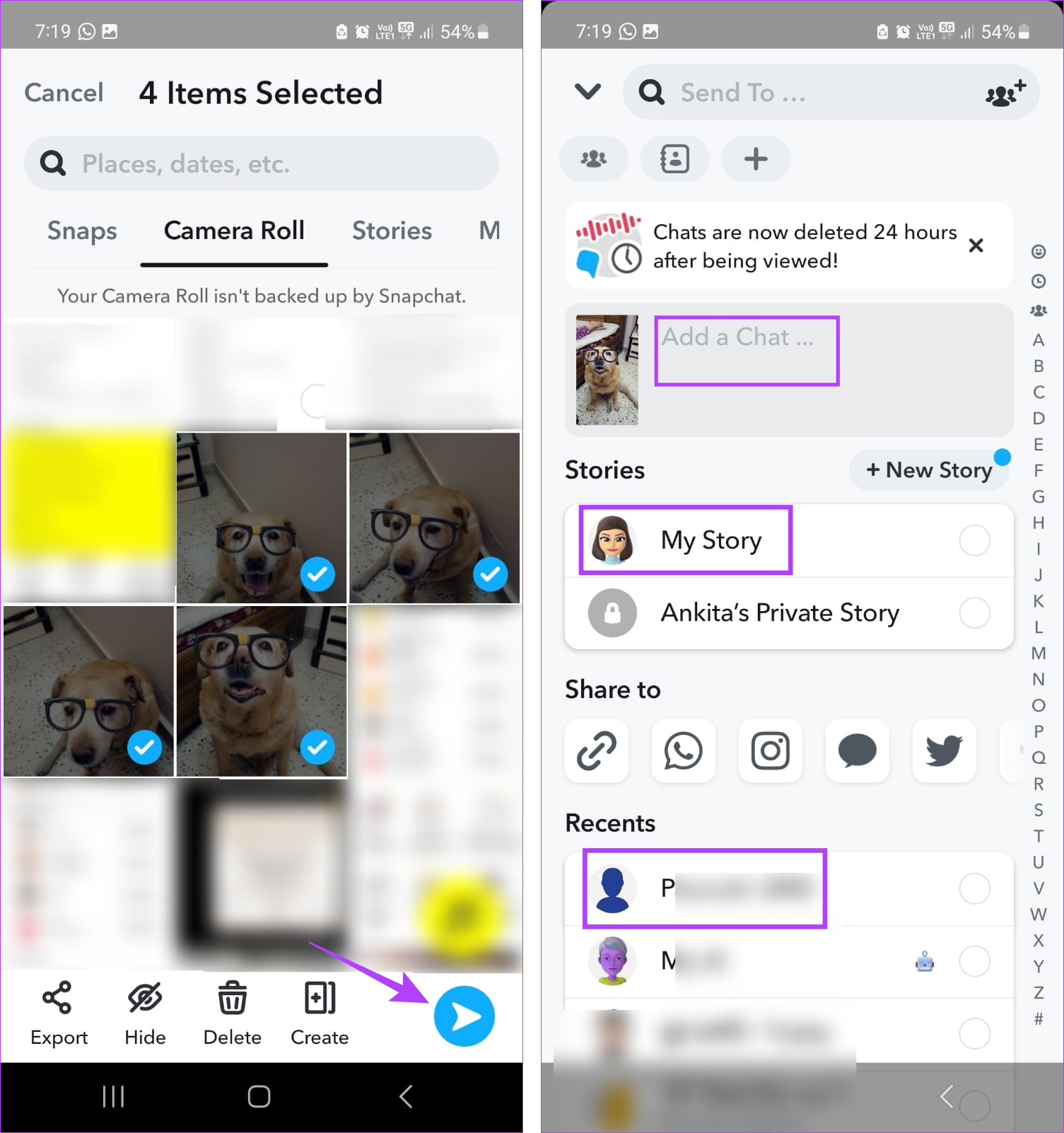
Paso 8: Una vez hecho esto, toca el ícono de la flecha azul.
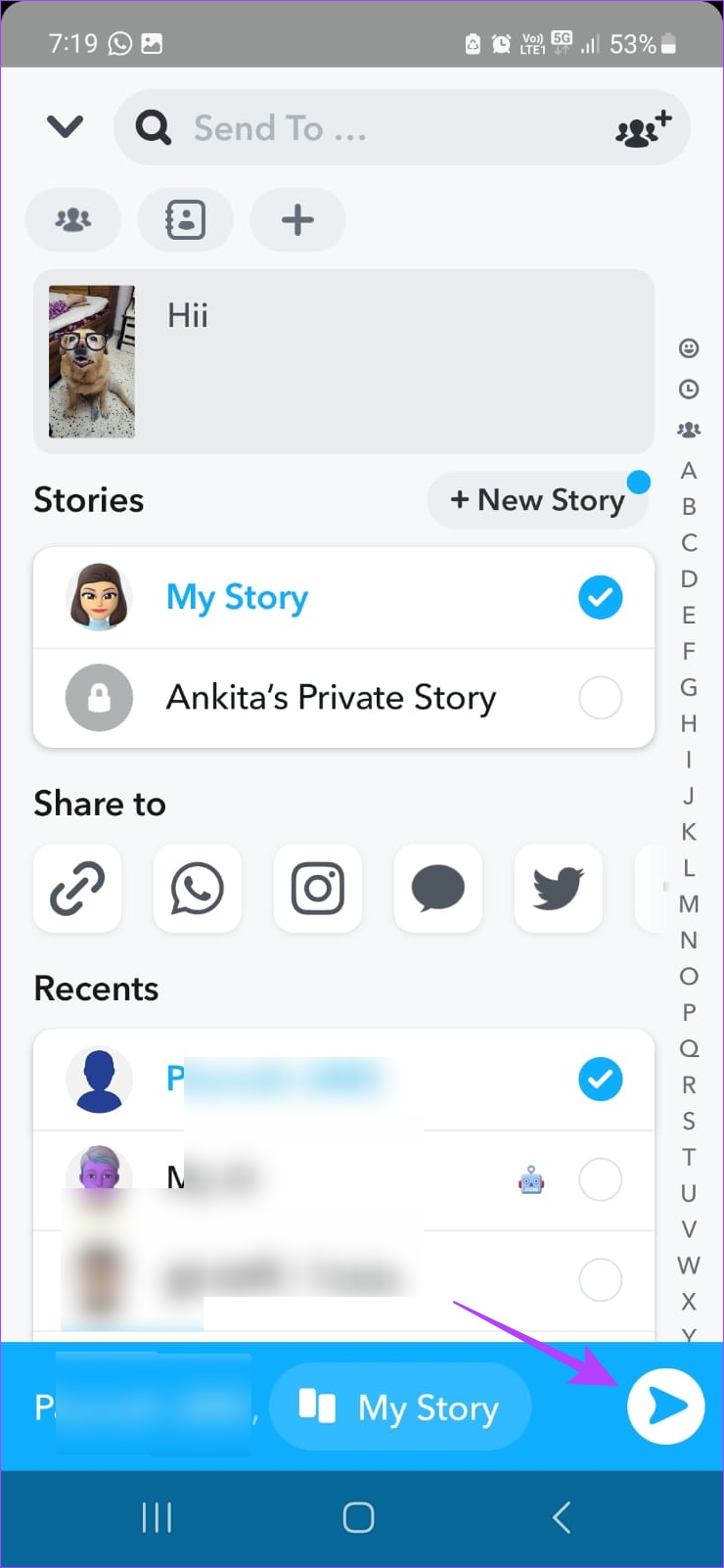
Esto agregará instantáneamente imágenes del rollo de su cámara a su Snap Story.
Use la cámara de Snapchat para agregar varias fotos a las historias a la vez
Si bien puede usar la cámara de Snapchat para agregar imágenes a su historia de Snapchat como bueno, tendrás que publicar una historia a la vez para hacerlo. Porque a diferencia de cuando agregas una historia de Snapchat desde el rollo de tu cámara, tendrás que grabar y publicar tus Historias una a la vez, especialmente si hay un espacio entre dos Historias.
Pero para cargar todas las Historias al mismo tiempo en Snapchat, deberá apagar el Internet de su dispositivo antes de cargar. De esta manera, una vez que tu dispositivo vuelva a tener conexión a Internet, todas las Historias creadas anteriormente se cargarán a la vez. Así es como se hace.
Paso 1: use el menú Configuración rápida o el Centro de control para activar el Modo avión en su dispositivo.
Consejo: Consulte nuestra guía para obtener más información sobre el uso del menú de configuración rápida en Android.
Paso 2: luego, abra Snapchat.
Paso 3: toca el botón Cámara para tomar una foto.
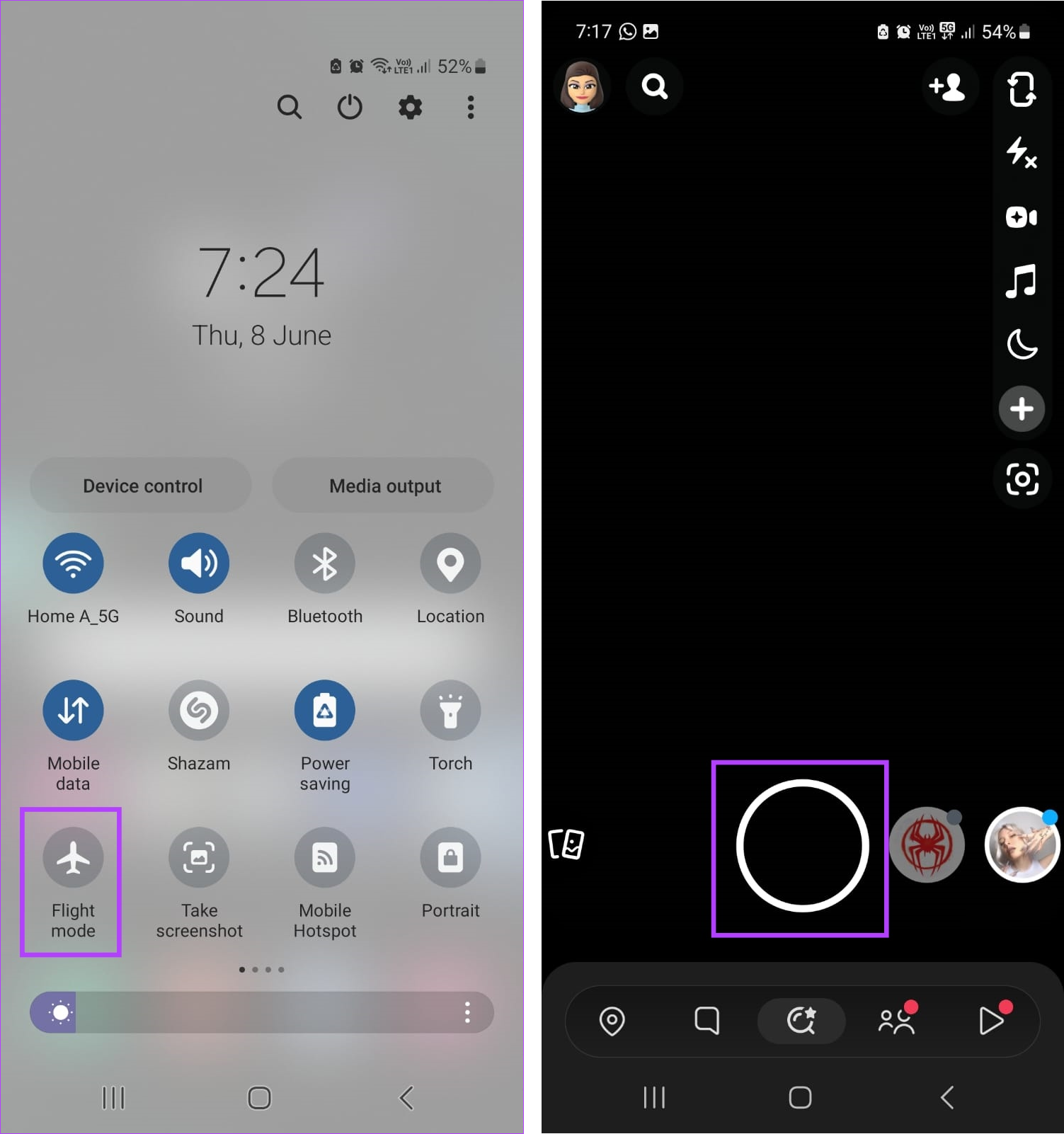
Paso 4: Ahora, use las opciones del menú para editar la imagen.
Paso 5: Una vez hecho esto, toque Historias.
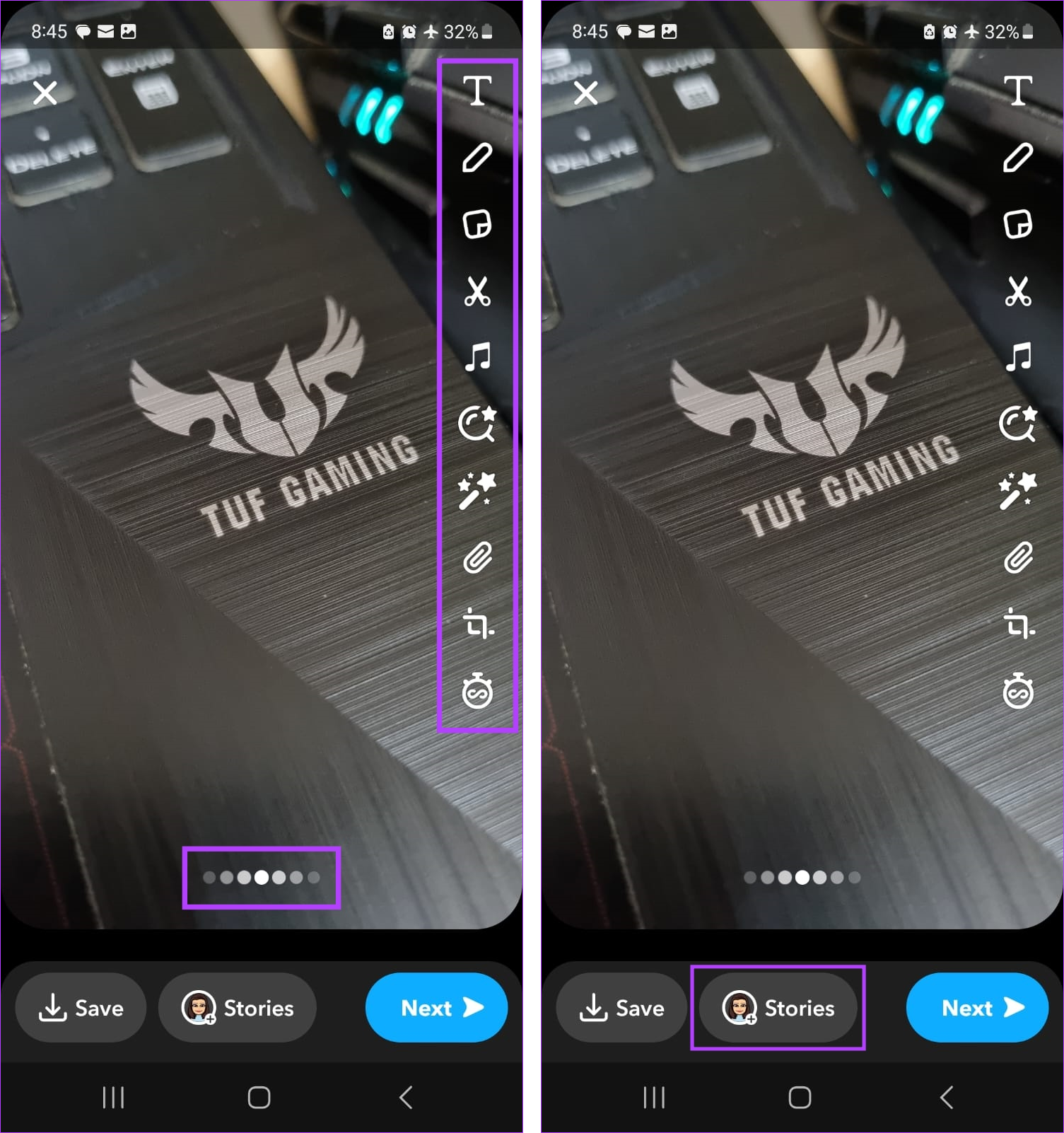
Paso 6: selecciona Mi historia y toca Enviar.

Paso 7: Ahora, para agregar un video a tu Snap Story, mantén presionado el botón de la cámara para comenzar a grabar.
Paso 8: Una vez que se graba el video, usa las opciones del menú para agregar efectos. También puede usar la opción + para agregar otro video.
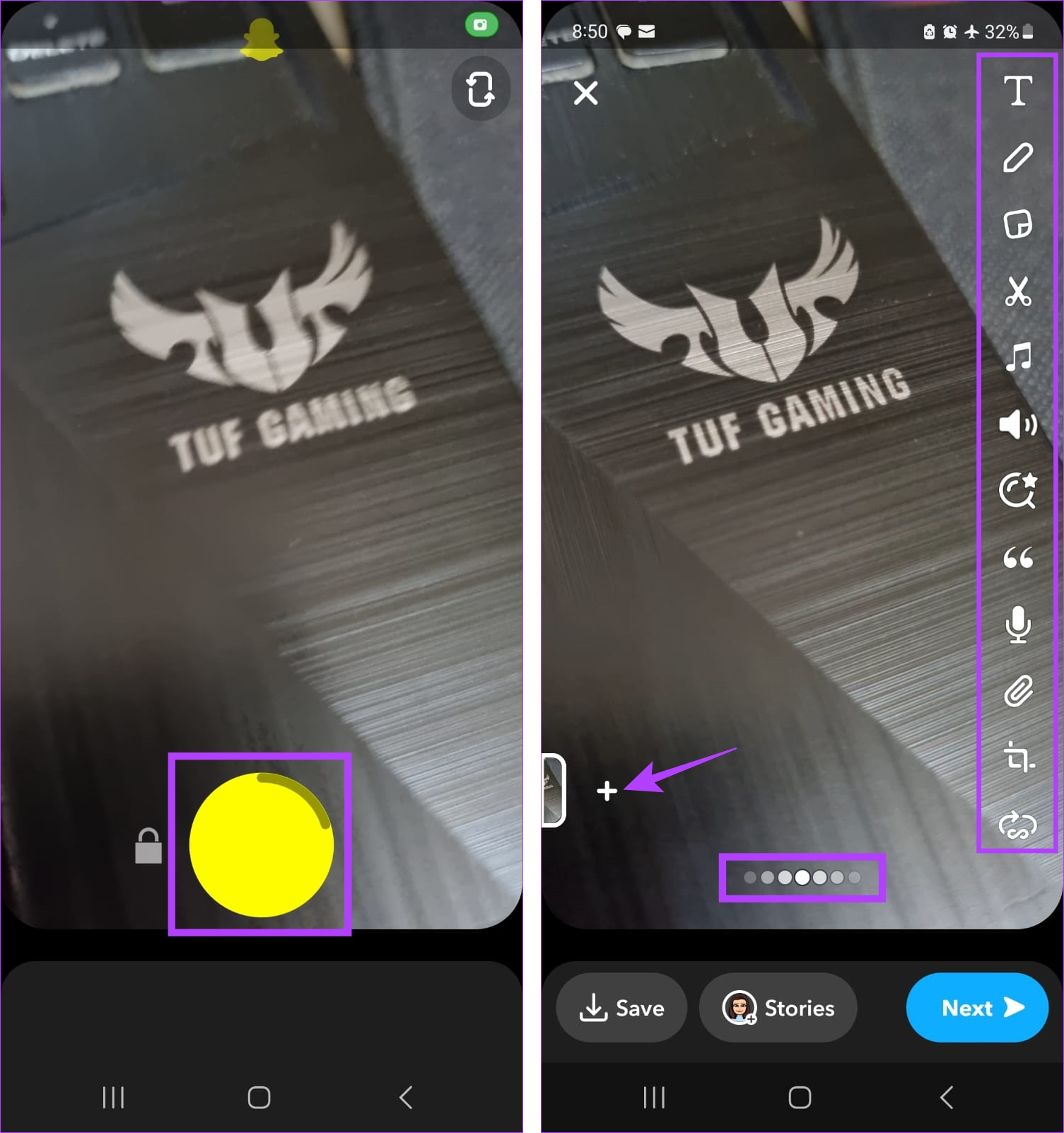
Paso 9: Luego, toca Historias.
Paso 10: Seleccione Mi historia y toque Enviar.
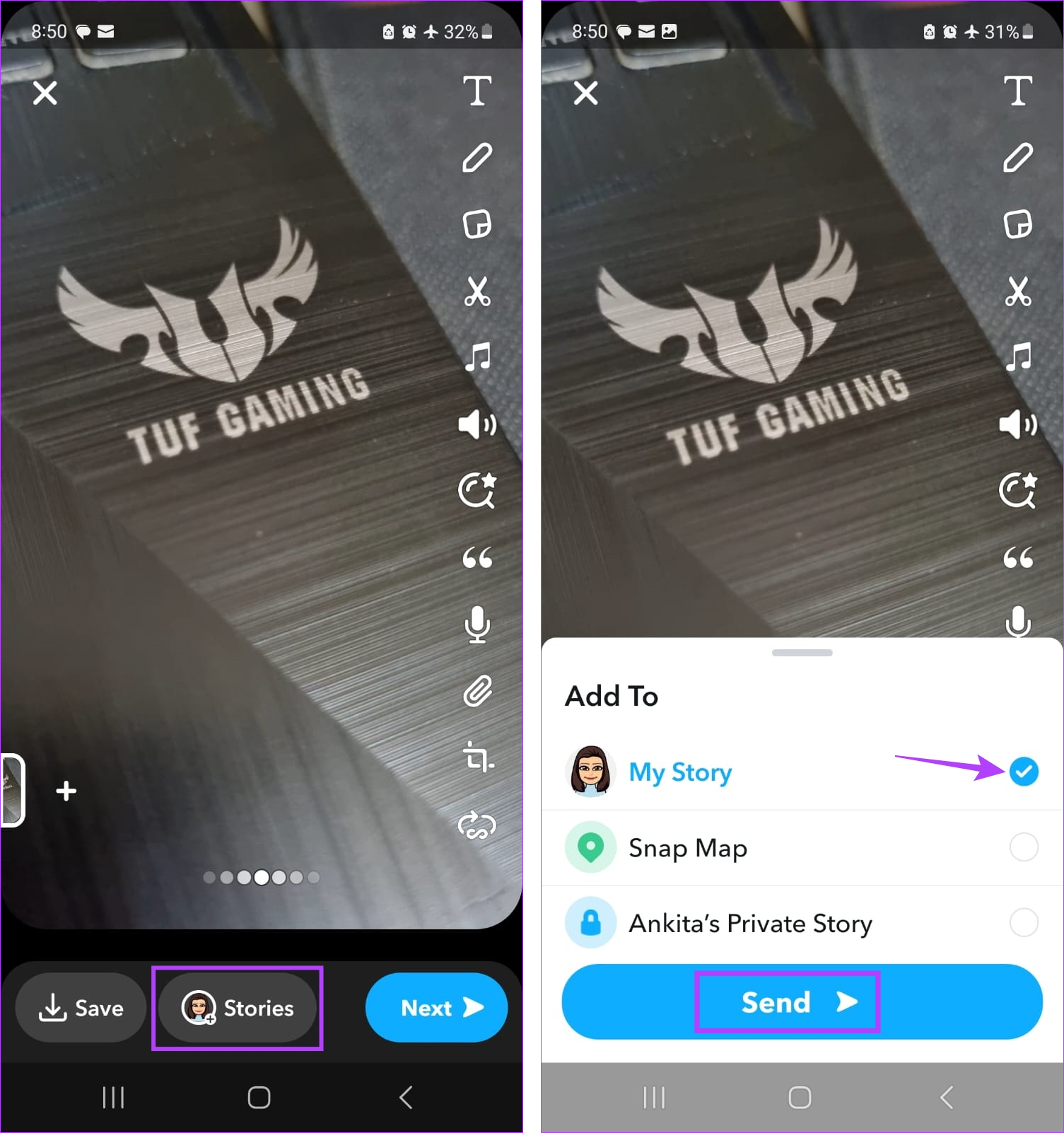
Repita estos pasos para agregar más fotos o videos a su historia de Snapchat.
Paso 11: una vez hecho , utilice el menú Configuración rápida o el Centro de control para desactivar el Modo avión.
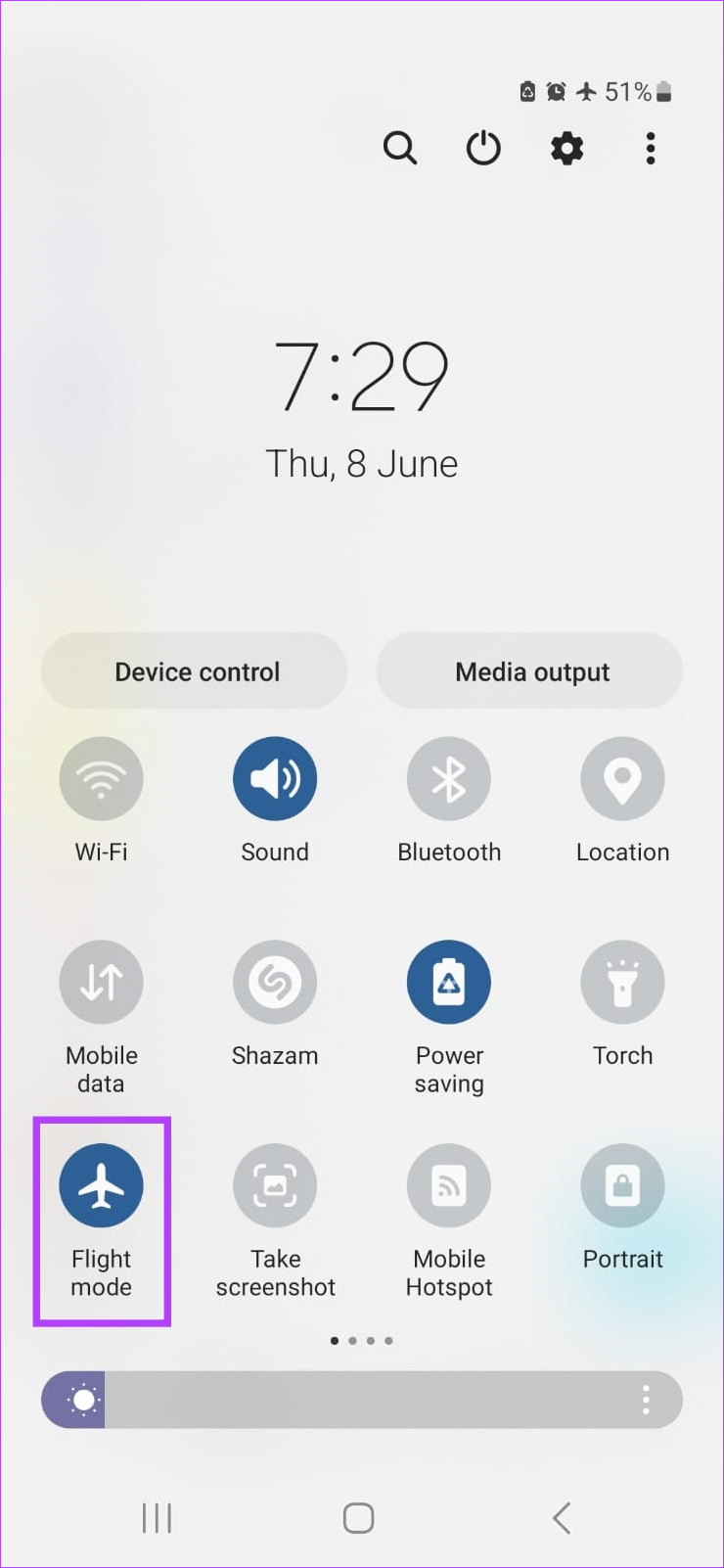
Una vez que su dispositivo se conecte a Internet, todas las Historias tomadas anteriormente se cargarán y agregarán a su historia de Snapchat a la vez.
Bonificación: use Multi Snap en Snapchat
Como sugiere el nombre, la función Multi Snap en Snapchat lo ayuda a tomar una serie de instantáneas en rápida sucesión. Luego, el usuario puede elegir qué Snaps conservar y cuáles eliminar. Una vez finalizada la edición, agregue los videos o fotos a su historia de Snapchat. Sigue los pasos a continuación para usarlo.
Paso 1: Abre Snapchat y toca el icono + en las opciones del menú.
Paso 2: Aquí, ve a Multi Snap y toca el ícono + que se encuentra frente a él.
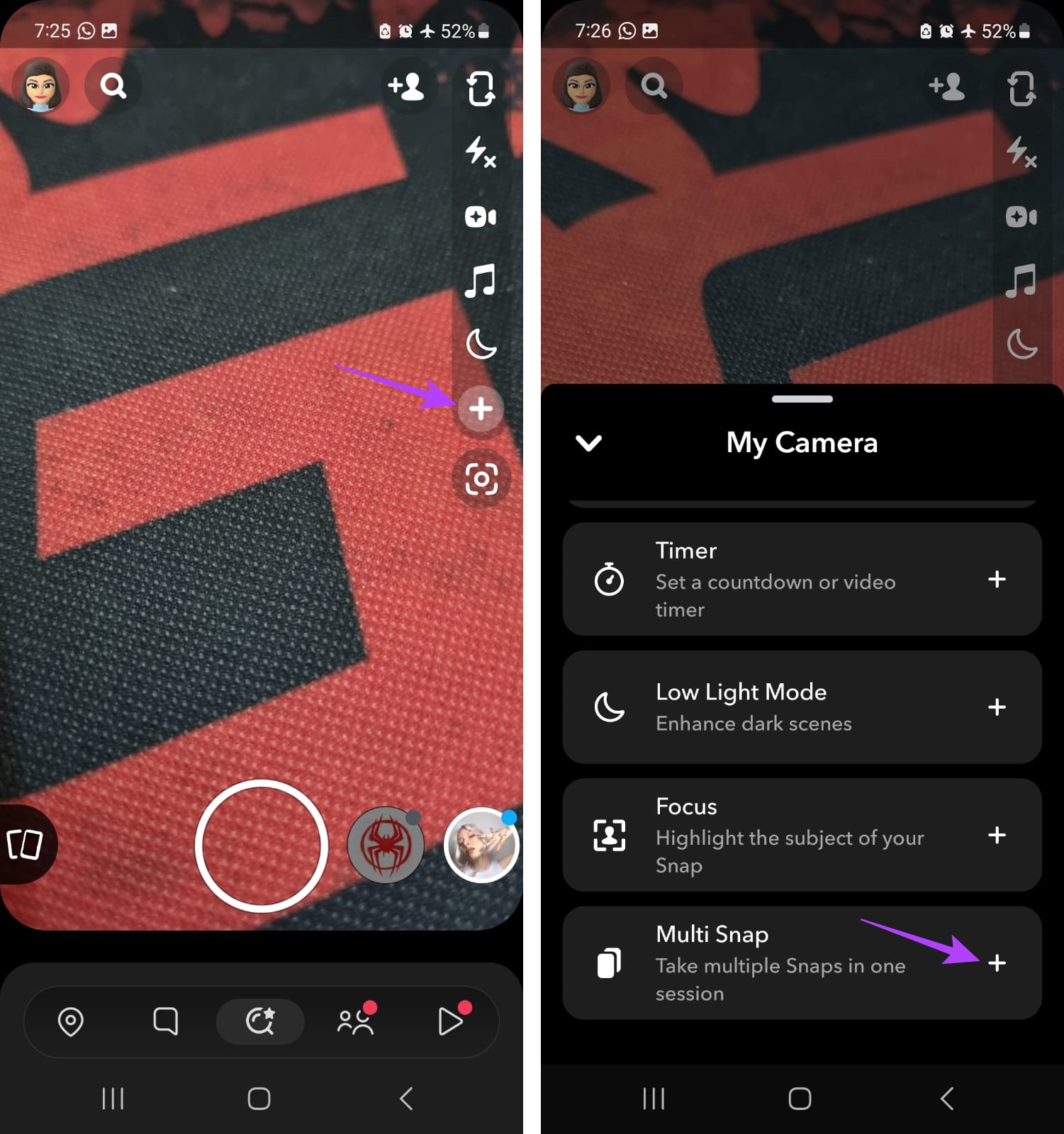
Paso 3: luego, use el botón del obturador para tomar varias instantáneas una después del otro. Multi Snap puede capturar hasta 8 Snaps a la vez.
Paso 4: Una vez que se hayan capturado todos los Snaps, toque’Editar y enviar’.
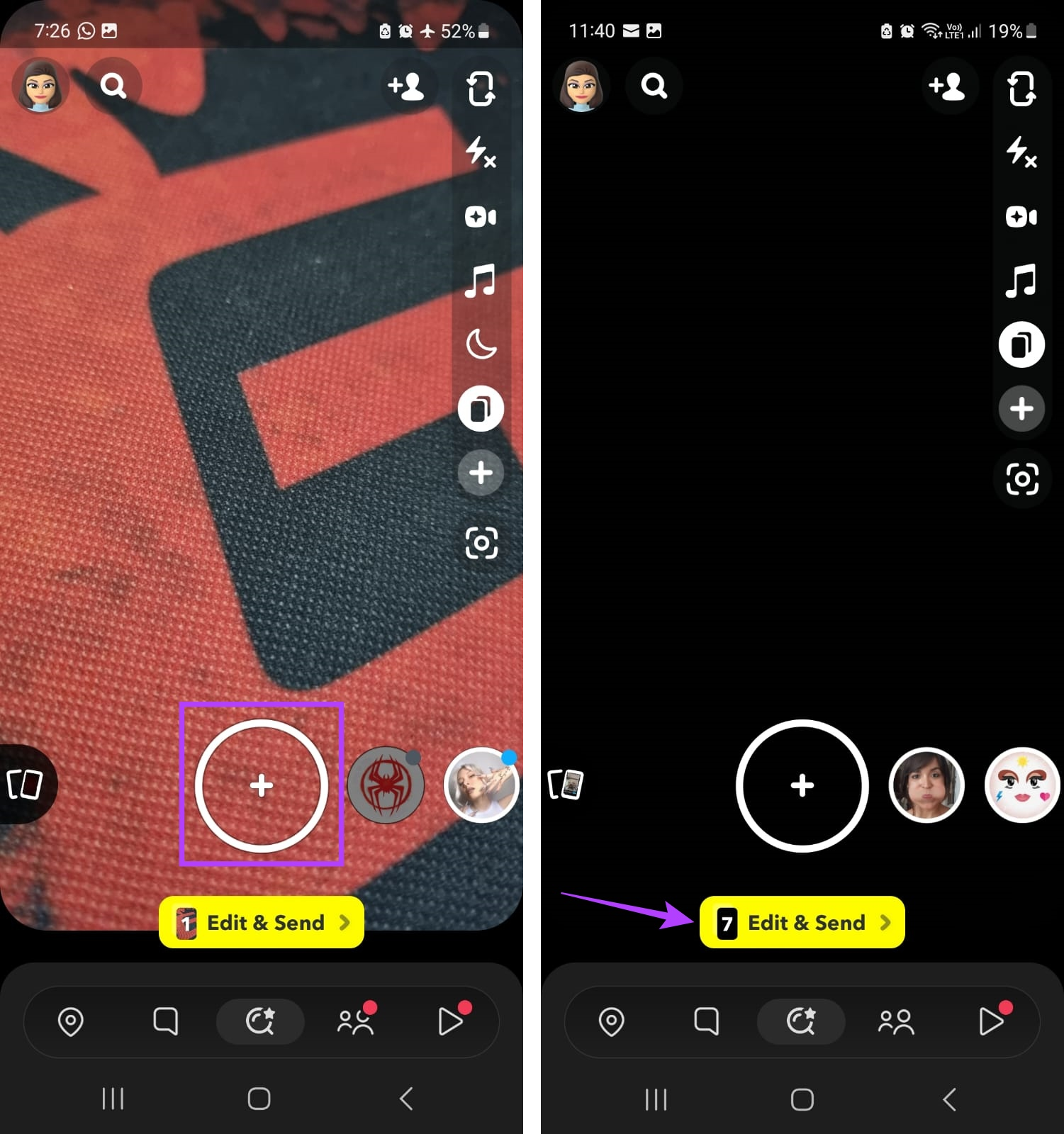
Paso 5: Toca cualquiera de los Snaps para editar. Aquí, puede usar las opciones del menú para agregar filtros, calcomanías, texto, subtítulos, etc. a los Snaps capturados individualmente.
Paso 6: También puede tocar la x icono para eliminar un Snap.
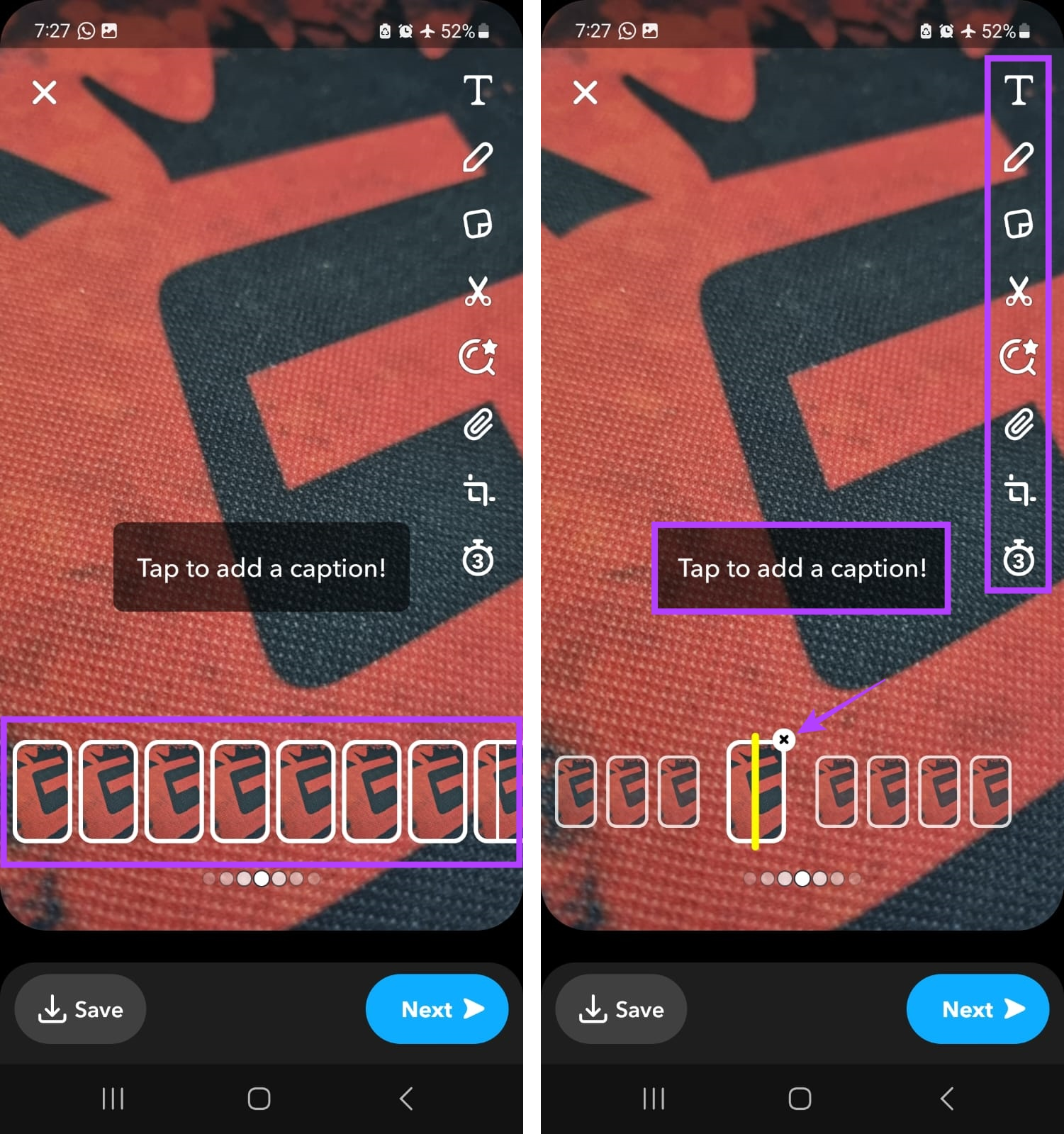
Paso 7: Una vez hecho todo, toca Siguiente.
Paso 8: Aquí , toca Mi historia. También puede seleccionar un contacto para enviar por separado el Multi Snap.
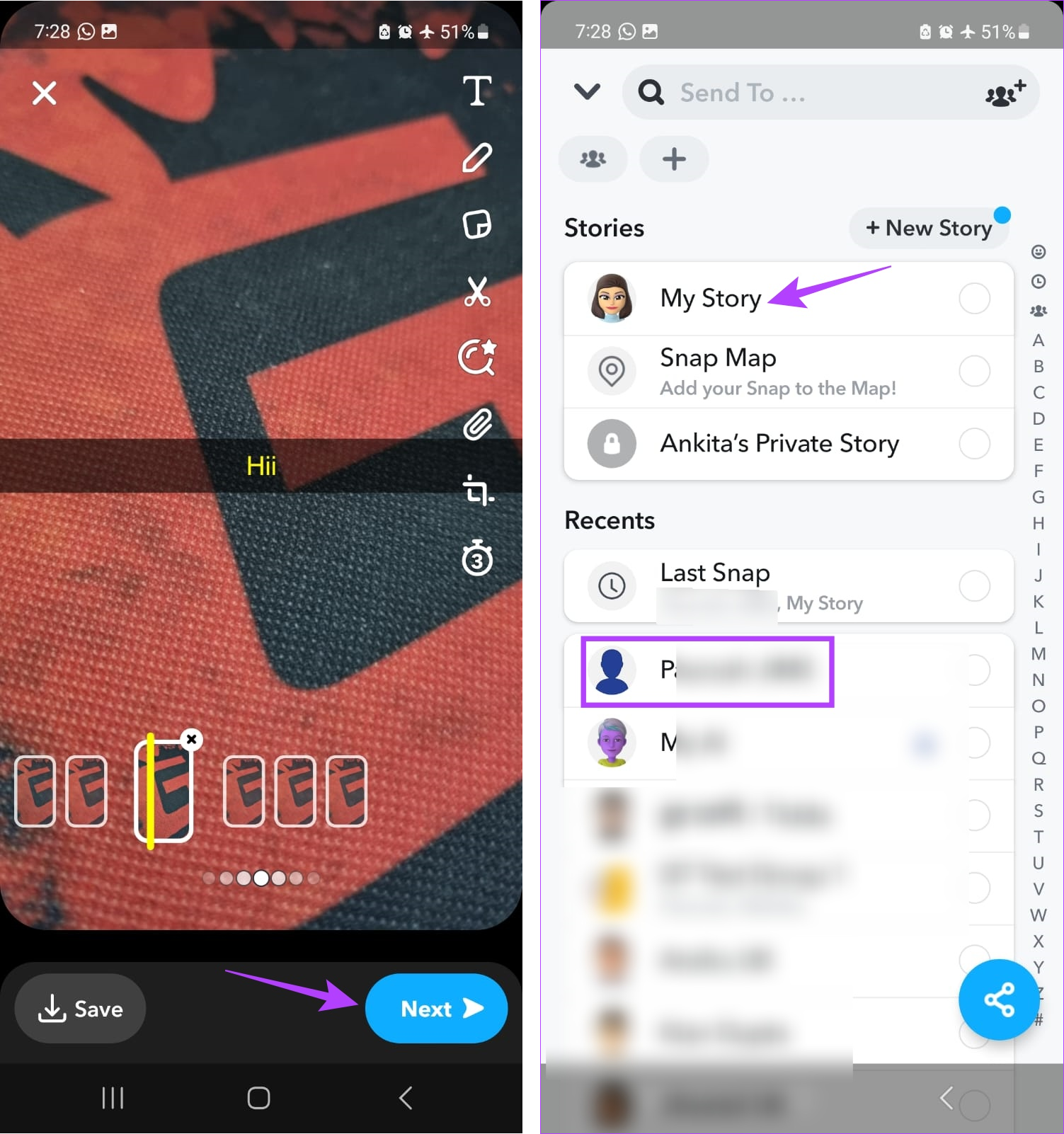
Paso 9: Luego, toca Siguiente.
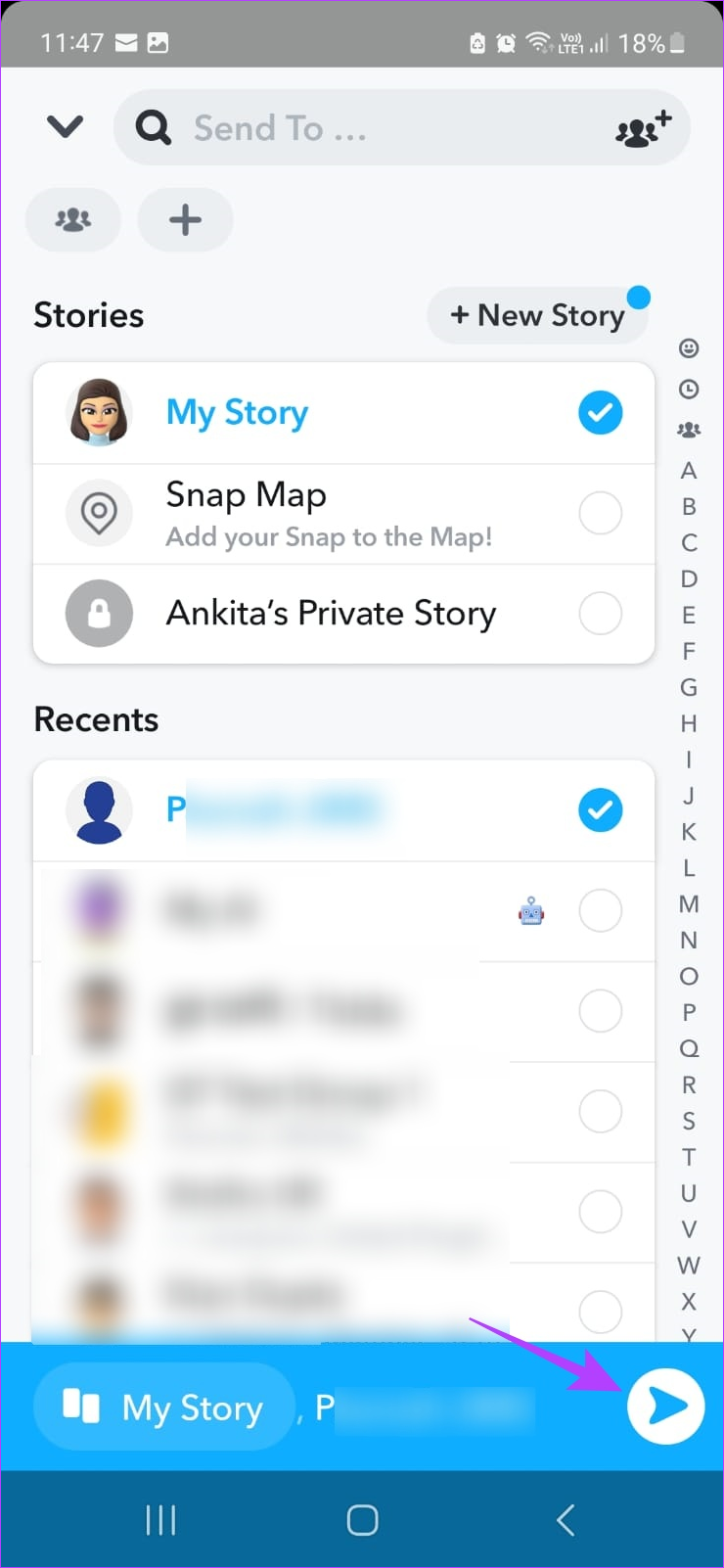
Esto cargará instantáneamente el Multi Accede a tus Historias de Snapchat.
Preguntas frecuentes para cargar Historias de Snapchat
1. ¿Puedes guardar tus Snaps en Snapchat?
Al crear Snaps en Snapchat, tienes la opción de guardarlos en tu dispositivo o en los recuerdos de Snapchat. Además, también puede ir a un complemento que ya se ha publicado y guardarlo antes de que caduque.
Abre Snapchat y toca el ícono de tu perfil. Aquí, ve a tu historia y toca el ícono de tres puntos que se encuentra frente a ella. Luego, toque Configuración de la historia. Aquí, selecciona quién puede ver tu historia de Snapchat. Para obtener más información, consulta nuestro artículo que explica cómo ocultar tu historia de Snapchat.
3. ¿Puedes eliminar una foto de tus Snaps en Snapchat?
Ve a tu Historia de Snapchat y abre el Snap que deseas eliminar. Luego, toque el ícono de tres puntos y toque Eliminar. Esto eliminará instantáneamente la foto de tus Snaps en Snapchat.
Snap Your Heart Out
Agregar fotos de rollo de cámara a tu historia de Snapchat puede ayudarte a tener la libertad de expresarte a través de tus fotos, nuevo y viejo. Entonces, esperamos que este artículo te haya ayudado. Además, si no desea que todos puedan ver su historia de Snapchat, considere crear una historia privada en Snapchat.